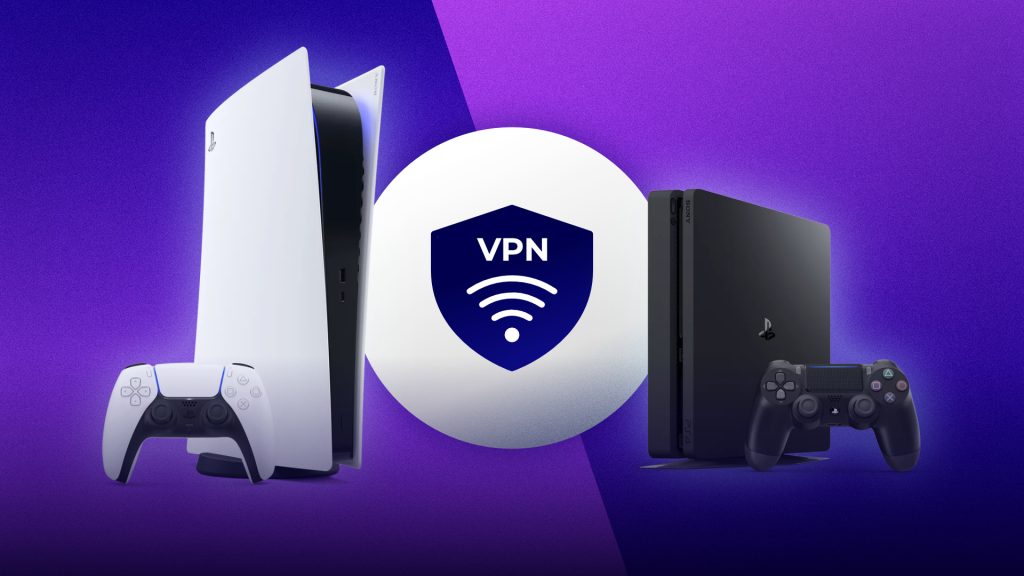مع تزايد تعدي ملفات تعريف الارتباط (cookies) وخوارزميات الإنترنت على خصوصيتنا، فمن المنطقي أن يتساءل العديد من محبي منصات بلايستيشن عن كيفية استخدام VPN على أجهزة سواء PS4 أو PS5.
بما أن أجهزة PlayStation تسمح لكم الآن بالقيام بالمزيد والمزيد من الأنشطة من خلالها، يمكن للشبكة الافتراضية الخاصة VPN أن تحافظ على قدر كبير من بياناتكم خاصة ، وقد تساعد أيضًا في منح اللاعبين تجربة أكثر سلاسة وأمنًا عند اللعب عبر الإنترنت.
ان استخدام شبكة افتراضية خاصة (VPN) على سبيل المثال في لعبة انترنت جماعية مثل Warzone أو Fortnite على جهاز PlayStation 5 هو إجراء قانوني وآمن تمامًا، ولا يقتصر الأمر على ذلك، بل يوفر للاعبين العديد من المزايا القيمة، بما في ذلك تسهيل عملية التوفيق بين اللاعبين (matchmaking)، وضمان اتصالات إنترنت أكثر استقرارًا، وإمكانية الحصول على زمن استجابة (ping) أقل.
ولضمان أقصى قدر من الأمان لبياناتكم وتحسين تجربة اللعب، ينصح دائمًا باختيار مزود خدمة VPN موثوق وذو سمعة جيدة وآمنة، ولديها تاريخ معروف، وشكرًا لموقع Theloadout على المعلومات القيمة التي قدمها.
لكن لسوء الحظ، تمنع شركة سوني وضع أو توزيع تطبيقات VPN من خلال متجر PlayStation، لذا فالأمر ليس مجرد تنزيل التطبيق وتشغيله كما تفعلون على نظام Windows أو أندرويد أو حتى iOS، ولكن لحسن الحظ، لم تجعل سوني الأمر مستحيلاً تمامًا، ولهذا السبب قمنا بجمع المعلومات المتوفرة ووضعها في هذا الدليل حول كيفية استخدام VPN على PS4 أو PS5.
مبدأيًا، هناك أربع طرق مختلفة لإعداد VPN على أجهزة PS5 أو PS4، وقد فصلناها جميعًا هنا في هذا الدليل، وفي وقت قريب وبعد إتباع هذه الخطوات، ستتمكنون من الاستمتاع بالخصوصية والأمان الإضافيين اللذين توفرهما أفضل خدمات VPN، مع الوصول أيضًا إلى المحتوى غير المتاح عادةً في منطقتكم.
أفضل شبكات VPN لأجهزة PS5
إذا كنتم بحاجة إلى أفضل مزود شبكات افتراضية VPN لجهاز PS5 الخاص بكم وليس لديكم الوقت لقراءة دليلنا المفصل، فإليكم أهم توصياتنا:
- NordVPN
- CyberGhost
- ExpressVPN
إليكم كيفية استخدام VPN على PS4 أو PS5
إحدى طرق إعداد الوصول إلى VPN على جهاز PlayStation الخاص بكم هي استخدام Smart DNS (نظام أسماء النطاقات الذكي). هذه عملية بسيطة نسبيًا يجب أن تكون سهلة الاتباع، حتى إذا لم تكونوا من الأشخاص المتمرسين في إعدادات الشبكة.
ومع ذلك، هناك أمران يجب الانتباه إليهما في هذه الطريقة، الأول هو أن ليس جميع مزودي VPN يقدمون وظائف متوافقة مع هذه الطريقة، والثاني هو أنها ستمنحكم نصف فوائد VPN فقط، في حين أنها ستسمح لكم بتغيير منطقتكم والوصول إلى المحتوى المحظور إقليميًا، إلا أنها لن تقوم بتشفير بياناتكم، ولكن إذا كان التشفير ضروريًا بالنسبة لكم، فالرجاء إلقاء نظرة على الطريقة التالية أدناه.
الخطوة الأولى هي الحصول على Smart DNS من مزود VPN الخاص بكم لاستخدامه مع جهاز PlayStation الخاص بكم، حيث تشتهر NordVPN و ExpressVPN و Surfshark بتوفير هذه الخدمة، ولكن عملية الحصول على Smart DNS تختلف إلى حد ما من مزود لآخر.
قوموا أولًا بتسجيل الدخول إلى حسابكم، ويجب أن تكونوا قادرين على العثور على المسار للحصول على هذا العنوان، وبمجرد حصولكم عليه، اتبع باقي الخطوات التالية.
إليكم كيفية تنفيذ هذه العملية على جهاز PS4
- على الشاشة الرئيسية لجهازكم، انتقلوا إلى قائمة “الإعدادات” (Settings).
- اختاروا “الشبكة” (Network).
- اذهبوا إلى “إعداد اتصال الإنترنت” (Set Up Internet Connection) ثم اختاروا إما “LAN” (شبكة سلكية) أو “Wi-Fi” (شبكة لاسلكية)، أيهما تستخدمون.
- اختاروا “مخصص” (Custom).
- توجهوا إلى “عنوان IP” (IP Address) واضبطوه على “تلقائي” (Auto).
- اذهبوا إلى “مضيف DCHP” (DCHP Host) واضبطوه على “عدم التحديد” (Do Not Specify).
- توجهوا إلى “DNS” واضبطوه على “يدوي” (Manual) ثم أدخلوا عنوان Smart DNS الذي حصلتم عليه من مزودكم.
- اذهبوا إلى “إعدادات MUT” (MUT Settings) وغيروها إلى “تلقائي” (Auto).
- توجهوا إلى “الخادم الوكيل” (Proxy Server) واضبطوه على “عدم الاستخدام” (Do Not Use).
- اذهبوا إلى “اختبار اتصال الإنترنت” (Test Internet Connection) للتأكد من أن كل شيء يعمل بسلاسة.
إليكم كيفية تنفيذ هذه العملية على جهاز PS5:
- اذهبوا إلى “الإعدادات” (Settings).
- اختاروا “الشبكة” (Network).
- اختاروا “الإعدادات” (Settings) مرة أخرى في هذه القائمة الفرعية.
- اذهبوا إلى “إعداد اتصال الإنترنت” (Set Up Internet Connection) واختاروا LAN أو Wi-Fi حسب الاقتضاء.
- ظللوا اتصالكم ثم اضغطوا على زر “خيارات” (Options).
- اختاروا “إعدادات متقدمة” (Advanced Settings).
- اضبطوا “عنوان IP” (IP Address) على “تلقائي” (Auto).
- اذهبوا إلى “مضيف DCHP” (DCHP Host) واختاروا “عدم التحديد” (Do Not Specify).
- في قسم إعدادات DNS، اختاروا “يدوي” (Manual).
- الآن أدخلوا عنوان Smart DNS الذي حصلتم عليه من مزودكم.
- اضغطوا “التالي” (Next).
- اذهبوا إلى “MUT” واضبطوه على “تلقائي” (Auto).
- اذهبوا إلى “اختبار اتصال الإنترنت” (Test Internet Connection) للتأكد من أن كل شيء يعمل بشكل صحيح الآن.
كيفية استخدام VPN على PS4 أو PS5 باستخدام جهاز توجيه Wi-Fi (راوتر)
من خلال الاتصال عبر جهاز التوجيه الخاص بكم، ستتمكنون من الوصول إلى المحتوى الحصري بالمنطقة مع ضمان تشفير جميع بيانات PlayStation الخاصة بكم، حيث يشمل هذا جميع الأجهزة المتصلة بجهاز التوجيه، مما يضمن حماية كل شيء، ولكن هذا يأتي أيضًا مع مشاكله، مثل فصل الطابعة اللاسلكية عن جهاز الكمبيوتر المحمول الخاص بكم.
إذا كنتم ترغبون فقط في توصيل جهاز PlayStation الخاص بكم وترك الأجهزة الأخرى خارج نطاق VPN، فستحتاجون إلى VPN قادر على “النفق المقسم” (split tunneling)، حيث يمنحكم هذا التحكم في كل اتصال.
نظرًا لأن VPN يتطلب قوة معالجة جيدة، فإن معظم أجهزة التوجيه غير متوافقة مع البرنامج حتى لو قمتم بتثبيته بأنفسكم.، ولذلك تساعد متاجر مثل Flashrouters في تبسيط الأمور عن طريق التكوين المسبق لجهاز توجيه VPN لكم ، وعلى الرغم من أنكم ستحتاجون إلى التحقق مما إذا كان مزود خدمة الإنترنت الخاص بكم يسمح لكم باستخدام جهاز التوجيه الخاص بكم، حيث أن البعض يفرض استخدام أجهزتهم الخاصة.
بدلاً من ذلك، يمكنكم شراء جهاز توجيه الألعاب الخاص بكم وتثبيت برنامج DD-WRT أو Tomato الثابت عليه بأنفسكم، ولكن يجب الانتباه إلى أن هذه العملية يمكن أن تكون معقدة وتنطوي على خطر إتلاف جهازكم إذا قمتم بها بشكل خاطئ.
إذا كانت هذه الطريقة تناسبكم، فنوصي باختيار مزود VPN الخاص بكم أولاً والتأكد من توافقه مع جهاز التوجيه الخاص بكم. في النهاية، في حين أن أفضل شبكات VPN المجانية تعمل بشكل رائع لهاتفكم الذكي والأجهزة الفردية الأخرى، إلا أن قيود البيانات ستثبت أنها صعبة عبر العديد من الأجهزة. ومع ذلك، إذا كانت هذه العملية لن تنجح معكم، فتحققوا من الخيارات الأخرى أدناه.
كيفية استخدام VPN على PS4 أو PS5 باستخدام جهاز الكمبيوتر الخاص بكم
إذا كنتم حريصين على استخدام VPN الخاص بكم على جهاز PlayStation وتريدون التأكد من تشفير بياناتكم، ولكن لا ترغبون في عناء إعداد جهاز توجيه VPN، فقد يكون الاتصال من خلال جهاز الكمبيوتر الخاص بكم هو الخيار الأفضل. للقيام بذلك، ستحتاجون إما إلى منفذي إيثرنت (وكابلات)، أو منفذ إيثرنت (مع كابل) واتصال Wi-Fi، وللاتصال عبر جهاز الكمبيوتر الخاص بكم، اتبعوا الخطوات التالية:
- تأكدوا من تثبيت VPN الخاص بكم وتشغيله بالفعل على جهاز الكمبيوتر الخاص بكم.
- صلوا أحد طرفي كابل إيثرنت بجهاز الكمبيوتر الخاص بكم والطرف الآخر من الكابل بجهاز PlayStation الخاص بكم.
- اذهبوا إلى “لوحة التحكم” (Control Panel)، ثم انقروا على “الشبكة والإنترنت” (Network and Internet)، ثم “مركز الشبكة والمشاركة” (Network and Sharing Centre).
- اختاروا “تغيير إعدادات المحول” (Change Adapter Settings) الذي يجب أن يظهر على الجانب الأيسر من الشاشة.
- يجب أن تشاهدوا الآن اتصال VPN الخاص بكم. انقروا بزر الماوس الأيمن عليه وانقروا على “خصائص” (Properties).
- انقروا على علامة التبويب “المشاركة” (Sharing) ثم تأكدوا من تحديد مربع “السماح لمستخدمي الشبكة الآخرين بالاتصال من خلال اتصال الإنترنت الخاص بهذا الكمبيوتر” (Allow other network users to connect through this computer’s internet connection).
- في القائمة المنسدلة تحت “اتصال الشبكة المنزلية” (Home Networking Connection)، انقروا على اتصال الإنترنت الخاص بكم، سواء كان Wi-Fi أو منفذ إيثرنت ثانٍ، و:
- إذا كنتم تستخدمون جهاز PS4: اذهبوا إلى “الإعدادات” (Settings)، ثم “إعدادات الشبكة” (Network Settings)، “إعداد اتصال الإنترنت” (Set Up Internet Connection)، “استخدام كابل LAN” (Use a LAN cable)، وأخيرًا اختاروا طريقة الاتصال “سهل” (Easy).
- إذا كنتم تستخدمون جهاز PS5: اذهبوا إلى “الإعدادات” (Settings)، ثم “الشبكة” (Network)، “إعداد اتصال الإنترنت” (Set Up Internet Connection)، وسيقوم تلقائيًا بالمسح الضوئي والعثور على اتصال إيثرنت.
- على أي من الجهازين، اختاروا “عدم استخدام خادم وكيل” (Do Not Use Proxy Server) عندما يُطلب منكم ذلك.
يجب أن يكون جهاز PlayStation الخاص بكم الآن متصلاً بالإنترنت باستخدام VPN، ولكن إذا كانت لديكم أي شكوك، فقد يكون من المفيد اختبار اتصالكم.
كيفية استخدام VPN على PS4 أو PS5 باستخدام جهاز Mac الخاص بكم
إذا كنتم تستخدمون جهاز Mac بدلاً من جهاز كمبيوتر في إعداد منزلكم، فيمكنكم تشغيل VPN الخاص بكم لوحدة التحكم الخاصة بكم من خلال طريقة مماثلة لمستخدمي الكمبيوتر. يرجى ملاحظة أنكم ستحتاجون إلى منفذ وكابل إيثرنت لتنفيذ ذلك، وإليكم عملية خطوة بخطوة لكم لاتباعها:
- تأكدوا من تثبيت VPN الخاص بكم وتشغيله بالفعل.
- صلوا أحد طرفي كابل إيثرنت بجهاز Mac الخاص بكم والطرف الآخر منه بجهاز PlayStation الخاص بكم.
- انقروا على “تفضيلات النظام” (System Preferences) ثم “المشاركة” (Sharing) واختاروا “مشاركة الإنترنت” (Internet Sharing) من القائمة على اليسار.
- في القائمة المنسدلة “مشاركة اتصالكم من” (Share Your Connection From)، انقروا على “Wi-Fi”.
- بعد ذلك، انقروا على “إيثرنت” (Ethernet) في القائمة المنسدلة “إلى أجهزة الكمبيوتر باستخدام” (To computers using).
- ضعوا علامة في المربع المجاور لـ “مشاركة الإنترنت” (Internet Sharing)، وسيظهر بعد ذلك رمز أخضر، مما يشير إلى إمكانية مشاركة الاتصال عبر الأجهزة. ثم:
- إذا كنتم تستخدمون جهاز PS4: اذهبوا إلى “الإعدادات” (Settings)، ثم “إعدادات الشبكة” (Network Settings)، “إعداد اتصال الإنترنت” (Set Up Internet Connection)، ثم “استخدام كابل LAN” (Use a LAN cable)، وأخيرًا اختاروا طريقة الاتصال “سهل” (Easy).
- إذا كنتم تستخدمون جهاز PS5: اذهبوا إلى “الإعدادات” (Settings)، ثم “الشبكة” (Network)، “إعداد اتصال الإنترنت” (Set Up Internet Connection)، وسيقوم تلقائيًا بالمسح الضوئي والعثور على اتصال إيثرنت.
- على أي من الجهازين، اختاروا “عدم استخدام خادم وكيل” (Do Not Use Proxy Server) عندما يُطلب منكم ذلك.
- يجب أن يكون جهاز PlayStation الخاص بكم الآن متصلاً بالإنترنت باستخدام VPN، ولكن إذا كانت لديكم أي شكوك، فقد يكون من المفيد اختبار اتصالكم.
نأمل أن يساعدكم هذا دليل كيفية استخدام VPN على PS4 أو PS5 في البدء في الاستمتاع بفوائد VPN على جهاز PlayStation الخاص بكم، حيث يمكنكم العودة إلى الاستمتاع بأفضل ألعاب PS4 أو أفضل ألعاب PS5 وأنتم مطمئنون إلى أن بياناتكم مشفرة، وإذا كانت هناك لعبة متحمسون لها لا تصل إلى منطقتكم، حسنًا، فستتمكنون الآن من تنزيلها.